Как починить клавиатуру ноутбука, если выпала клавиша? Не нужно менять всю клавиатуру!
Многие пользователи ноутбуков сталкиваются с неприятной проблемой: клавиша выпадает из клавиатуры, что затрудняет работу с устройством. К счастью, решение проще, чем кажется — обычно нет необходимости заменять всю клавиатуру. Вы можете устранить проблему, заменив только поврежденные элементы с помощью запасных частей, которые предлагает laptopkeys-europe.eu.
В этом пошаговом руководстве мы покажем, как быстро и эффективно восстановить работоспособность клавиатуры, сэкономив время и деньги.
Почему клавиши выпадают из клавиатуры ноутбука?
Есть несколько причин, по которым клавиша может выпасть:
- Механические повреждения: Сильный удар по клавише, слишком интенсивный набор текста или случайное зацепление могут привести к выпадению клавиши.
- Износ креплений: Клавиши крепятся к клавиатуре с помощью маленьких пластиковых креплений, которые со временем могут ослабнуть или сломаться.
- Загрязнения: Пыль, крошки или другие мелкие частицы могут повредить механизм клавиши, что приведет к ее выпадению.
1. Убедитесь, что все компоненты клавиши на месте
Соберите все элементы клавиши:
- Клавиша: Пластиковая кнопка с буквой, цифрой или символом.
- Крепление: Маленькие пластиковые элементы, которые удерживают клавишу на месте.
- Мембрана: Небольшой элемент под клавишей, отвечающий за регистрацию нажатия.
Если какой-либо из этих элементов поврежден или отсутствует, вы можете заказать новый комплект на laptopkeys-europe.eu.
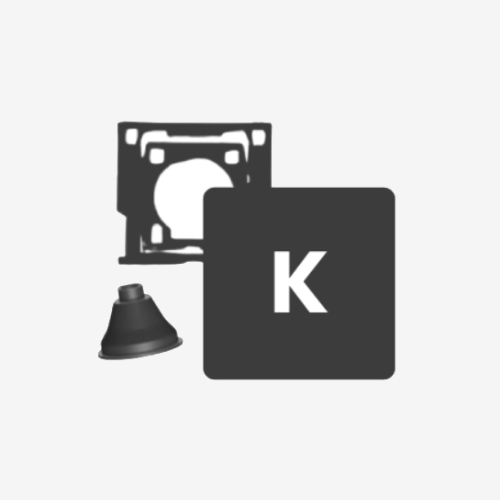
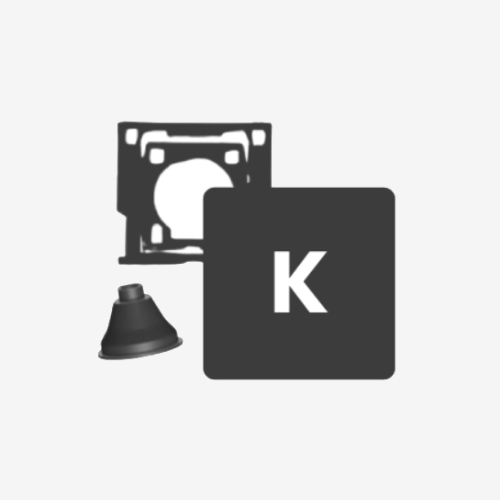
2. Очистите место крепления
Перед началом ремонта тщательно очистите место, где находилась клавиша:
- Используйте сжатый воздух, чтобы удалить пыль и мелкие частицы.
- Протрите поверхность мягкой слегка влажной тканью, чтобы убрать грязь.
Избегайте избыточной влаги, так как вода может повредить электронику ноутбука.


3. Установите крепление
Крепление — ключевой элемент, который удерживает клавишу на месте. Если старое крепление повреждено, рекомендуется приобрести новое.
- Совместите крепление с местом на клавиатуре, убедившись, что оно совпадает по форме и размеру.
- Осторожно нажмите на крепление, пока не услышите характерный щелчок, который указывает на правильную фиксацию.


4. Закрепите клавишу
После установки крепления разместите клавишу на месте:
- Установите клавишу прямо над креплением.
- Аккуратно нажмите на клавишу, пока не услышите щелчок, подтверждающий, что клавиша правильно зафиксирована.


Если какой-либо компонент (клавиша, крепление, мембрана) поврежден или утерян, нет необходимости заменять всю клавиатуру. Вы можете заказать отдельную клавишу или комплект для ремонта на laptopkeys-europe.eu.
- Сайт предлагает широкий выбор клавиш для различных моделей ноутбуков.
- Достаточно ввести модель вашего ноутбука, чтобы найти подходящие детали.